コラボレーションシステムのテレワンプラス|
営業管理3
営業管理 見積書作成、営業先へ送付
ダッシュボード >営業管理 >見積書一覧
1. 営業先の会社名をクリック
2. 「見積書」タブをクリック
3.
 をクリック
をクリック4. 案件名(任意)、発行日、有効期限を入力
※ IDの項目は、自動入力されます。5. 取引先をプルダウン(一覧)から選択、もしくは新規入力
4. 住所を入力
→ 営業先登録してあれば自動入力されます。手入力で変更も可能です。5. 見積内容を入力
→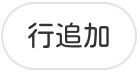 をクリック
をクリック
→ アイテムにすでに記載されているものはプルダウンで選択。
新規追加の場合、 をクリックして項目名、必要な数量、単位、単価を入力してください。詳しくは こちら をご覧ください。
をクリックして項目名、必要な数量、単位、単価を入力してください。詳しくは こちら をご覧ください。
※ 税設定について、詳しくは こちら をご覧ください。6. 必要に応じて、振込先・メモを記入
7. 入力内容を確認し、
 をクリック
をクリック8. 再度確認し、修正がなければ、
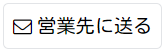 をクリック
をクリック
→ 「営業先に送る」ボックスが開きます。9. メールのコメント等に必要事項を入力し
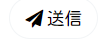 をクリックして終了
をクリックして終了※ 送信すると見積書を開いた画面の「最後にメールで送信した日」に日付が入り、ステータスが「送信済」となります。
*2024/10 動画更新
営業管理 作成済み見積書の編集
ダッシュボード >営業管理 >該当の営業先 >「見積書」タブ
1. 編集したい見積書の右端の
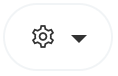 から
から をクリック
をクリック
→ 見積書が開きます。2.
 をクリック
をクリック3. 該当箇所を修正もしくは追加入力
4. 確認後、
 をクリック
をクリック5. 編集後の見積書を送信する場合は、上部
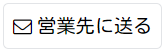 をクリック
をクリック6. 内容を確認して
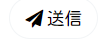 をクリック
をクリック*2024/10 動画更新
営業管理 見積書 見積内容の並べ替え
ダッシュボード >営業管理 >該当の営業先 >「見積書」タブ
1. 編集をする見積書のIDをクリック
2. 見積書が表示されたら
 をクリック
をクリック3. 並び替えをする詳細の項目の番号を、クリックしたまま移動
※ 移動中は、左クリックしているを指をマウスから離さないでください。項目を希望の位置まで移動させたら、指を離してください。4.
 をクリック
をクリック※ 新規作成中でも同様の操作ができます。
営業管理 見積書に行追加で項目(アイテム)を新規登録
ダッシュボード >営業管理 >該当営業先 >見積書タブ
見積書の新規作成と同時に、見積詳細の項目を追加することができます。
※ ここでは項目の追加方法の説明のみとなっております。「見積書新規作成」の手順については、こちら をご参照ください。1.
 をクリック
をクリック
→ 「見積書新規作成」の画面が開きます。2.
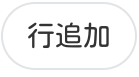 をクリック
をクリック3.
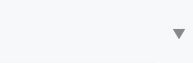 をクリック
をクリック4.
 をクリック
をクリック
→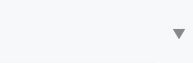 が、
が、 という表示に変わります。
という表示に変わります。5.
 に、追加したい項目名を入力
に、追加したい項目名を入力
※ この操作を中止したい場合は、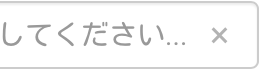 の「✖︎︎︎」もしくは
の「✖︎︎︎」もしくは  をクリックしてください。
をクリックしてください。6. 数量、単位、単価を入力
7. 金額、小計、税、総計を確認
8. その他必要事項を確認の上、
 をクリック
をクリック
※ 「保存」をクリックしないと、これらの内容は保存されません。※ 追加された項目(アイテム)は、ダッシュボード>アイテムで確認できます。
*2022/11 文章更新
営業管理 見積書の複製
ダッシュボード >営業管理 >該当の営業先 >「見積書」タブ
※ 表示件数、表示形式、並べ替え機能を使って一覧を見やすくできます。
詳しくはこちらをご覧ください。1. 複製したい見積書のIDをクリック
→ 見積書が開きます。2.
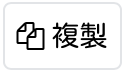 をクリック
をクリック
→ 複製された見積書が表示されます。営業管理 見積書の削除
ダッシュボード >営業管理 >該当の営業先 >見積書タブ
1. 削除したい見積書の右端にある
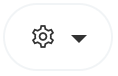 をクリック
をクリック2.
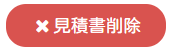 をクリック
をクリック
※ 削除を中止したい場合は、画面右下に表示される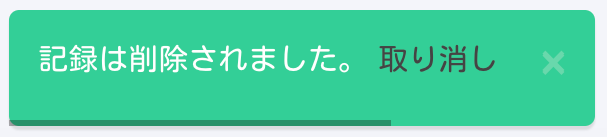 の「取り消し」をクリックしてください。
の「取り消し」をクリックしてください。
削除がキャンセルされます。営業管理 見積書に表示される自社情報の登録
営業管理 見積書の印刷
ダッシュボード >営業管理 >該当の営業先 >「見積書」タブ
1. 印刷する見積書のIDをクリック
2.
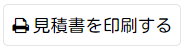 をクリック
をクリック
→ 印刷するページのプレビューが表示されます。3. PCの仕様に従って印刷
営業管理 見積書のPDFダウンロード
ダッシュボード >営業管理 >該当の営業先 >「見積書」タブ
1. PDFダウンロードをする見積書のIDをクリック
2.
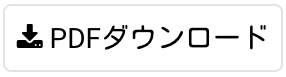 をクリック
をクリック
→ 画面の左下にダウンロードの状況が表示されます。営業管理 営業先見積書一覧のExcelダウンロード、印刷機能
ダッシュボード >営業管理 >該当営業先 >見積書タブ
・
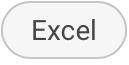 をクリック
をクリック
→ 見積書一覧が、Excel形式でダウンロードできます。・
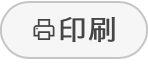 をクリック
をクリック
→ 見積書一覧を印刷できます。

